【VRC想定】ステンシルペンダント(触手付き)
- Digital300 JPY





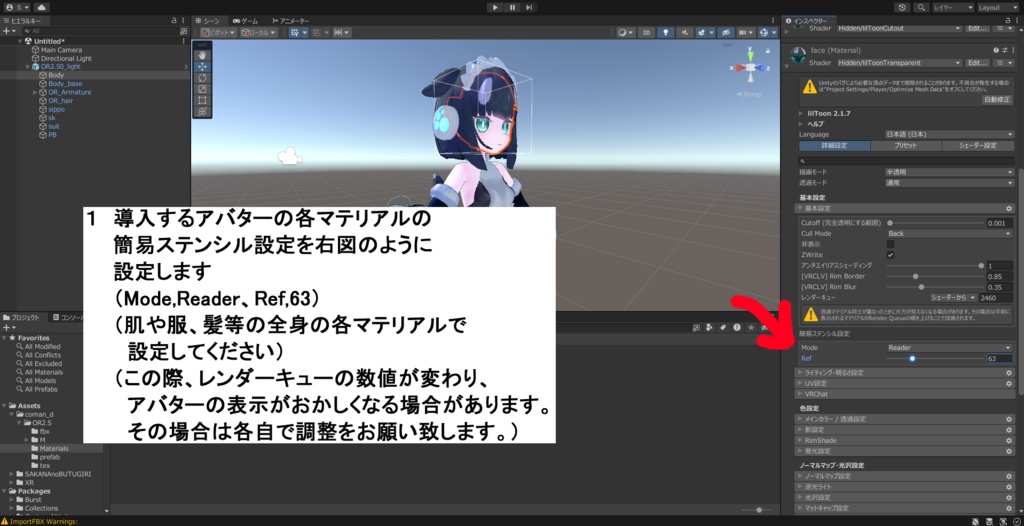

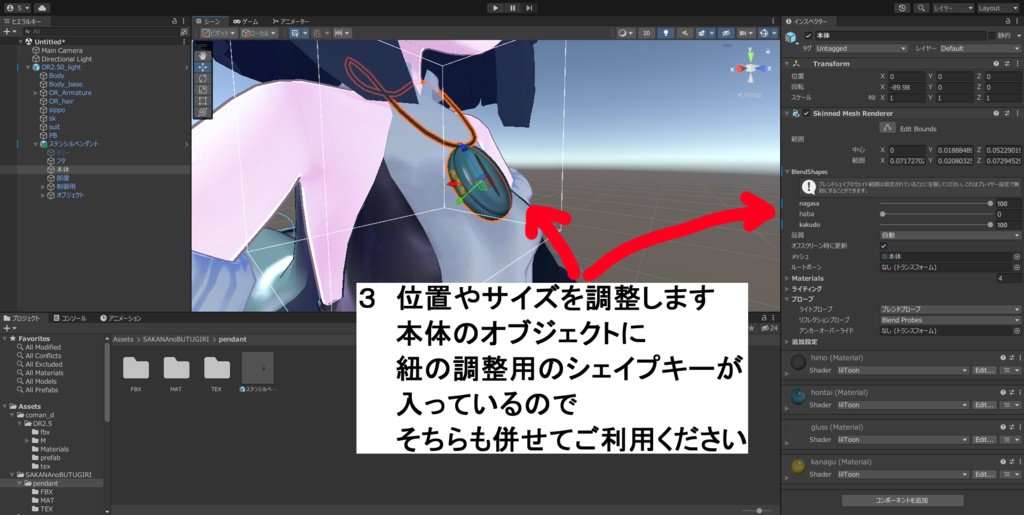
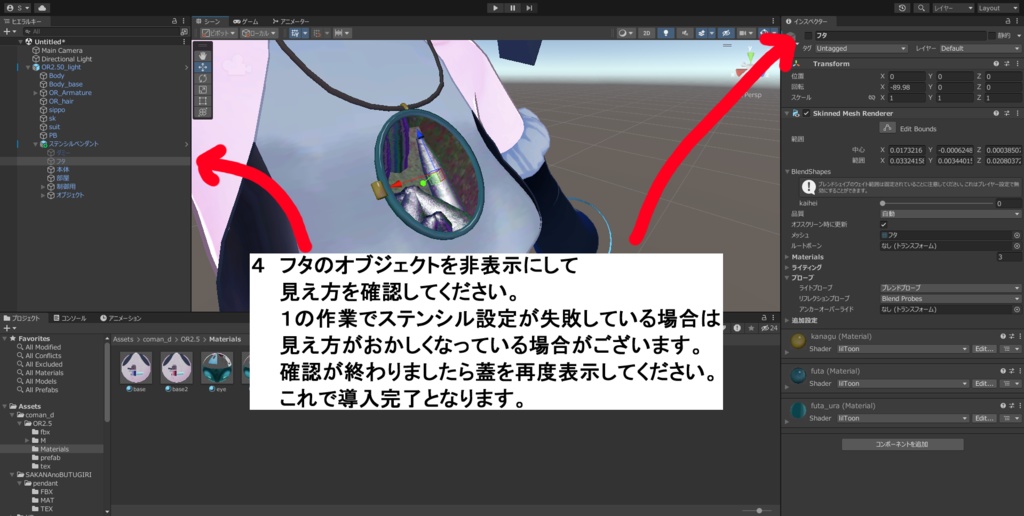
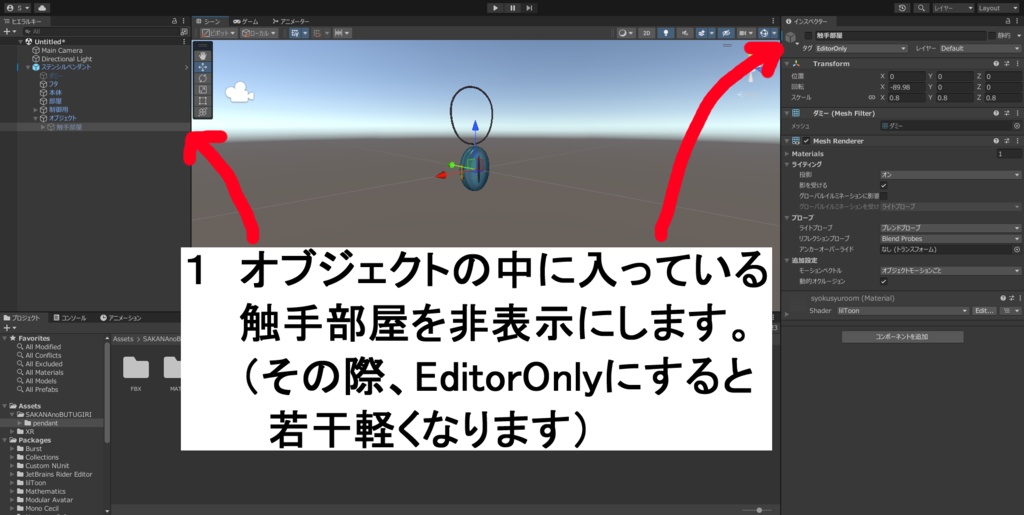


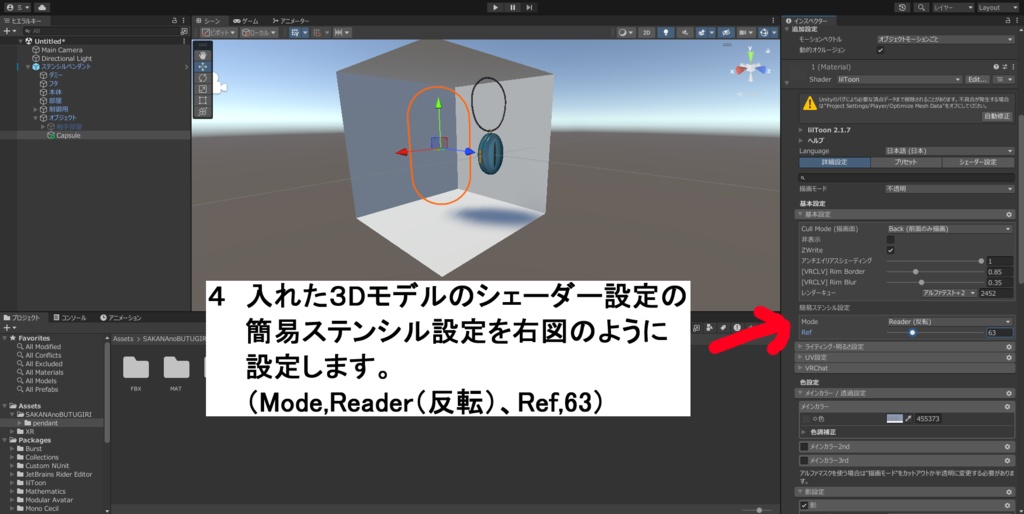
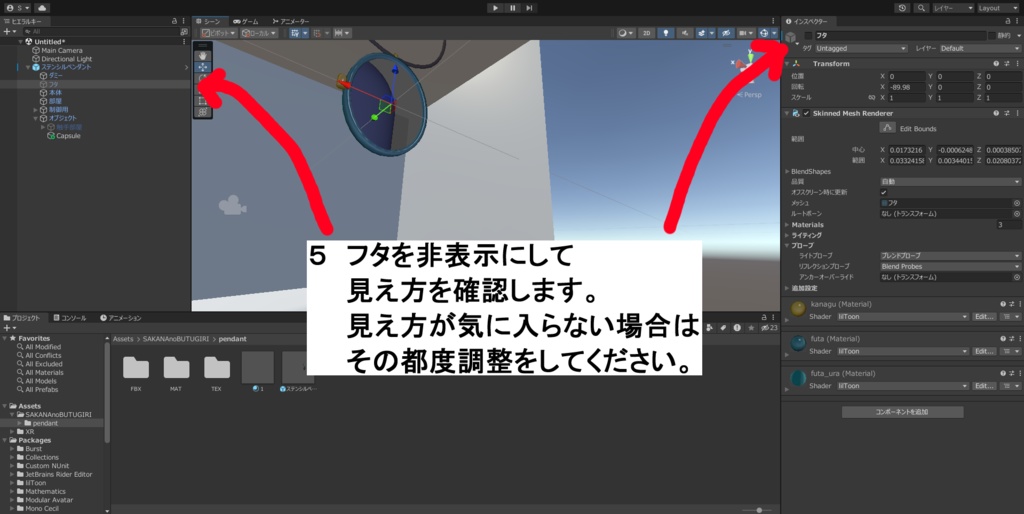

※導入前にliltoonとModularAvatarのインポートをお願いします。 liltoon https://booth.pm/ja/items/3087170 ModularAvatar https://modular-avatar.nadena.dev/ja ※導入するアバターもliltoon前提となります。 ※導入の際、簡単なシェーダーの設定をしていただく必要がございます。 ※ステンシルを使用しています。ほかにステンシルを使用したギミック等を導入している場合は競合する可能性があることをご了承ください。 フタを開くと別の空間が広がっているペンダントです。 とりあえず触手が蠢く部屋を入れておきました。 もしお気に召しましたら他の3Dモデルに差し替えて遊んでみてください。 【内容物】 UnityPackage prefab 各種テクスチャ FBX UV展開図 【導入方法】 (商品画像6~9枚目も参照してみてください。) ①UnityPackageをインポート後、導入予定のアバターのシェーダーの簡易ステンシル設定を(Mode,Reader、Ref,63)に設定してください。 その際、肌や服、髪等の各マテリアルに適用するようお願い致します。(商品画像6枚目) ②prefabをアバターの直下に入れて下さい(商品画像7枚目) ③位置やサイズを調整します。(紐の調整用のシェイプキーが入っていますのでそちらも併せてご利用ください。)(商品画像8枚目) ④フタのオブジェクトを非表示にして見え方を確認してください。①の手順でステンシル設定がうまくいっていない場合見え方がおかしくなっている可能性がございます。その際は導入予定のアバターの各マテリアルのステンシル設定をご確認ください。 確認が終わりましたらフタのオブジェクトを再度表示致します。(商品画像9枚目) これで導入は完了となります。 【改変方法】 (商品画像10~15枚目も参照してみてください) ①オブジェクトの中に入っている「触手部屋」を非表示にします。 その際、EditorOnlyにすると若干軽くなります(商品画像10枚目) ②ダミーのオブジェクトを表示します。(商品画像11枚目) ③オブジェクトの直下に導入したい3Dモデルを入れます。 その後、ダミーの箱のサイズに合わせて位置やサイズを調整します。(商品画像12枚目) ④導入したい3Dモデルのシェーダーの簡易ステンシル設定を(Mode,Reader(反転)、Ref,63)に設定してください。(商品画像13枚目) ⑤フタのオブジェクトを非表示にして見え方を確認します。 見え方が気に入らない場合は導入したい3Dモデルの位置やサイズを再度調整しなおします。(商品画像14枚目) ⑥フタのオブジェクトを再度表示、ダミーのオブジェクトを非表示にします。(商品画像15枚目) これで中身の改変は完了となります。
利用規約
当モデルを使用したことによる何らかのトラブルにつきましては、当方は一切の責任を負いません。 許可 ・データの改変 ・商用利用 ・動画配信 不許可 ・自作発言 ・公序良俗に反する行為や目的、政治、宗教活動、他者に対する誹謗中傷目的での利用 ・NFT・ブロックチェーン等への利用 ・再配布及びそれに類する行動 ・購入者以外が利用できる形でのアップロード















